가상 장치에 원시 장치 매핑 (RDM) 만들기 / 추가
♨ 카랜더 일정 :
컨텐츠 정보
- 7,825 조회
본문
가상 장치에 원시 장치 매핑 (RDM) 만들기 / 추가
원시 디스크 매핑 (RDM)을 사용하여 SAN에서 가상 시스템으로 LUN을 직접 제공 할 수 있습니다. 일반적으로 다른 VM 및 가상 디스크와 공유되는 LUN에 가상 디스크 (VMDK)를 생성하는 것이 아닙니다.
이를 수행하는 이유는 성능이 아닌 기능적 및 관리 적 이유 때문입니다. RDM이 VMFS 데이터 저장소의 VMDK와 비교할 때 더 우수한 성능을 제공한다는 오해가 있습니다. SQL 서버 등 RDM을 죽이는 많은 vSphere 환경을 "성능상의 이유로"보았습니다. 관리하기가 어렵습니다! 향상된 스토리지 성능을 원한다면 VMware Paravirtual SCSI (PVSCSI) 어댑터를 살펴보십시오.
RDM을 사용하는 주된 이유는 다음과 같습니다.
- 기본 SAN 도구 및 명령을 활용하려면
- Microsoft 클러스터 서비스 (MSCS), 장애 조치 (Failover) 클러스터 또는 기타 클러스터링 솔루션
FC, FCoE 및 iSCSI에서 제공되는 LUN은 RDM에서 지원됩니다.
알고 있어야 할 두 가지 RDM 모드가 있습니다.
- 가상 호환성 모드 는이 가상 디스크의 vSphere 스냅 샷을 제공합니다.
- 물리적 호환성 모드 에서는 VM이 스토리지 시스템 LUN에 직접 SCSI 명령을 전달할 수 있습니다. 이를 통해 SAN이 자체 스냅 샷 기능을 사용하는 것과 같은 SAN 특정 기능을 활용할 수 있습니다.
1. 가상 시스템에 RDM을 추가하는 첫 번째 단계는 ESXi 서버에 사용되지 않은 LUN을 할당하는 것입니다. 이것은 사용중인 SAN의 유형에 따라 다릅니다 (SAN 벤더 문서에서이 작업을 수행하는 방법을 참조하십시오).
2. 새 LUN을 사용할 수있게하려면 모든 ESXi 서버에서 HBA를 다시 스캔하십시오.
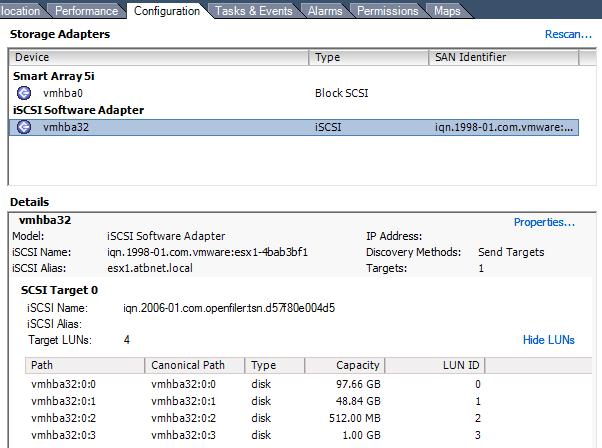
3. RDM을 추가 할 가상 시스템을 먼저 종료해야하며 RDM을 실행하는 동안 추가 할 수 없습니다.
4. 하드웨어 탭에서 "추가"를 클릭하고 "하드 디스크"를 선택하십시오.
5. 디스크 유형으로 "Raw Device Mapping"(RDM)을 선택하십시오. 다음을 클릭하십시오.
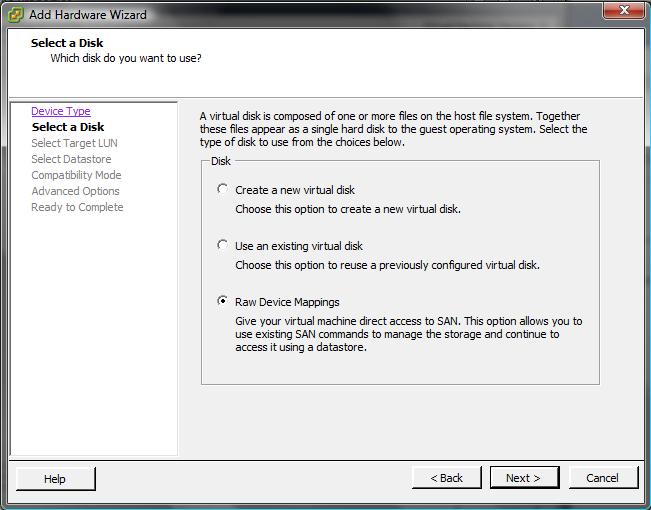
6. LUN을 선택하십시오. 다음을 클릭하십시오.
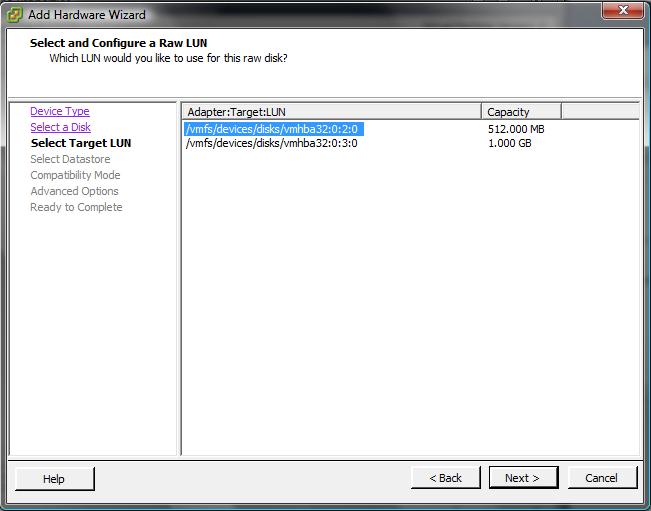
7. "가상 시스템으로 저장"을 선택하거나 RDM에 대한 링크를 특정 데이터 스토어에 저장하려면. 다음을 클릭하십시오.
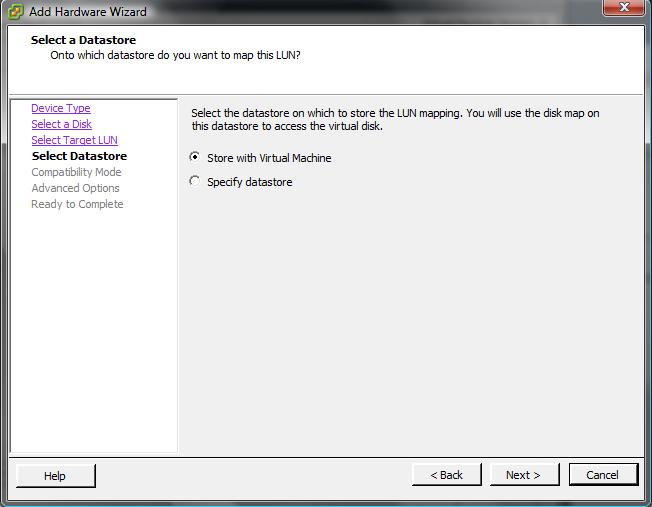
8. RDM 볼륨은 "물리적"또는 "가상"호환 모드로 만들 수 있습니다.
가상 호환성 모드 는이 가상 디스크의 vSphere 스냅 샷을 제공합니다.
물리적 호환성 모드 에서는 VM이 스토리지 시스템 LUN에 직접 SCSI 명령을 전달할 수 있습니다. 이를 통해 SAN이 자체 스냅 샷 기능을 사용하는 것과 같은 SAN 특정 기능을 활용할 수 있습니다.
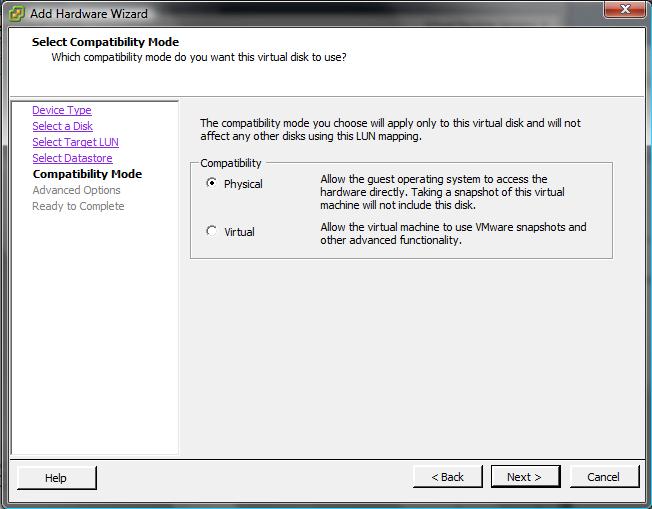
9. RDM은 별도의 SCSI 컨트롤러에 있어야합니다.
현재 가상 디스크와 다른 SCSI 버스 (예 : SCSI 1 : 0)에있는 가상 장치 노드를 선택하십시오.
다음을 클릭하십시오.
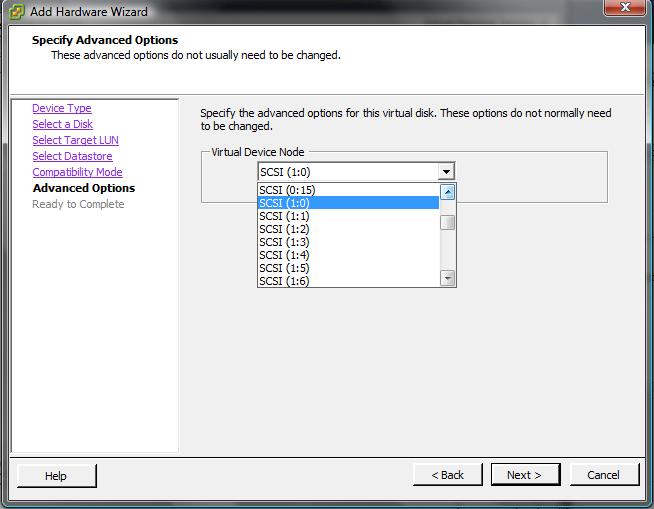
10. 설정을 확인하고 완료를 선택하십시오.
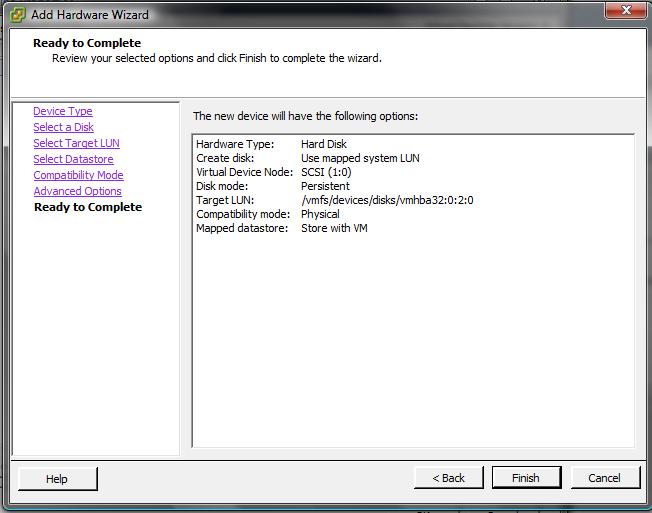
11. 새 SCSI 컨트롤러 및 하드 디스크가 가상 시스템 구성에 추가됩니다. 이제 VM을 부팅하십시오. 운영 체제에 따라 새 디스크를 확인하고 디스크를 포맷 / 마운트하십시오.
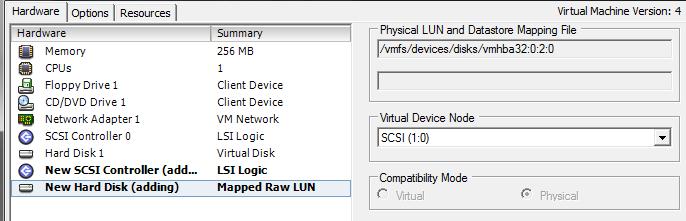
-------------------------------------- ♠ 출처는 링크 참조 바랍니다. https://11q.kr ♠
뷰PDF 1,2
office view
관련자료
-
링크
댓글목록
등록된 댓글이 없습니다.

 ● squarespace.com 도메인 구입 dns 및 DNS Settings _조회수_댓글수(
6
● squarespace.com 도메인 구입 dns 및 DNS Settings _조회수_댓글수(
6 ● squarespace.com 도메인 구입 dns 및 DNS Settings _조회수_댓글수(
6
● squarespace.com 도메인 구입 dns 및 DNS Settings _조회수_댓글수(
6 ● 영상분석)시놀로지NAS에 네임서버 한방에 쉽게 셋팅하는 영상입니다 _조회수_댓글수(
10305
● 영상분석)시놀로지NAS에 네임서버 한방에 쉽게 셋팅하는 영상입니다 _조회수_댓글수(
10305 ● 영상분석)도메인이란? 웹사이트에 나만의 도메인 등록하는 방법 (ft. HTTPS 평생 무료) _조회수_댓글수(
6883
● 영상분석)도메인이란? 웹사이트에 나만의 도메인 등록하는 방법 (ft. HTTPS 평생 무료) _조회수_댓글수(
6883 ● 시놀로지 dsm 7.2에서 nano 에디터 및 mc 파일관리자 설치 방법 _조회수_댓글수(
2037
● 시놀로지 dsm 7.2에서 nano 에디터 및 mc 파일관리자 설치 방법 _조회수_댓글수(
2037